2020年10月14日更新
この記事では、バッチ ファイルの実行後に gpedit.msc コンソールを自動的にアクティブにする方法を説明します。この方法は 100% 機能するはずです。
Windows 10 Home でテストされましたが、Windows 7 Home や Windows 8/8.1 Home など、以前のバージョンの Windows Home でも動作するはずです。
思い出させるために、ローカルグループポリシーエディター(gpedit.msc) は Windows の Pro バージョンでのみ使用できます。
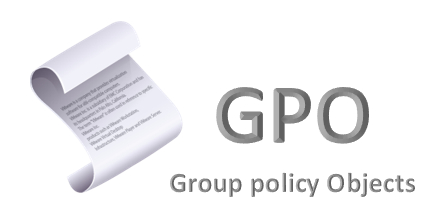
Windows 10 用のグループ ポリシー イネーブラーをダウンロード
幸いなことに、Windows 10 Home にはインストール時にグループ ポリシー エディターが含まれていますが、この機能はデフォルトで無効になっています。 gpedit.msc にアクセスできるようにするには、関数をアクティブにするだけです。最初のステップは、次のバッチ ファイルをダウンロードすることです。
Télécharger Group Policy Enabler
これは、グループ ポリシー エディターなど、Windows 10 Home に不足している機能をインストールするバッチ ファイルです。
gpedit.mscを正しくインストールする
初心者ユーザーでも手順に従ってシステム上でグループ ポリシー エディターを有効にできるように、プロセスを段階的に説明していきます。
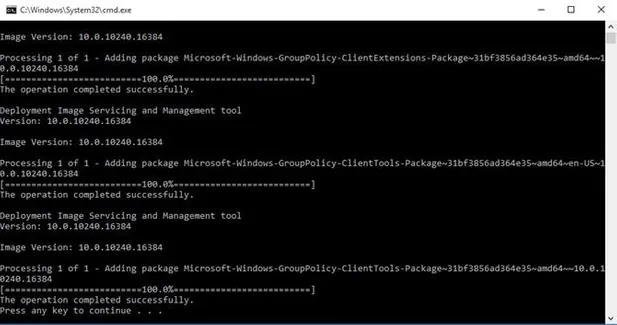
- 上記のリンクからアクティベーション スクリプトをダウンロードします。
- 右クリックgpedit-enabler.batそして選択します管理者として実行。
- グループ ポリシー エディター機能を有効にするプロセスには数分かかります。最後に、任意のキーを押してコマンド プロンプト ウィンドウを閉じます。
- ダイアログボックスを起動します実行する(Windows + R)、コマンドを入力しますgpedit.msc、キーで検証します前菜。これにより、グループ ポリシー エディターが開きます。
コンピュータを再起動する必要はありませんが、グループ ポリシー エディタがすぐに機能しない場合は、コンピュータを再起動できます。
上記の手順を実行すると、次のものが得られるはずです。グループポリシーエディターWindows 10 Home Editionでは。
グループ ポリシー エディターを有効にするためにサードパーティ ソフトウェアを使用していないことに注意してください。この方法では、Windows の組み込みパッケージ インストーラーを使用して gpedit.msc をインストールします。したがって、この方法は 100% 安全であり、すべての構成で機能するはずです。

